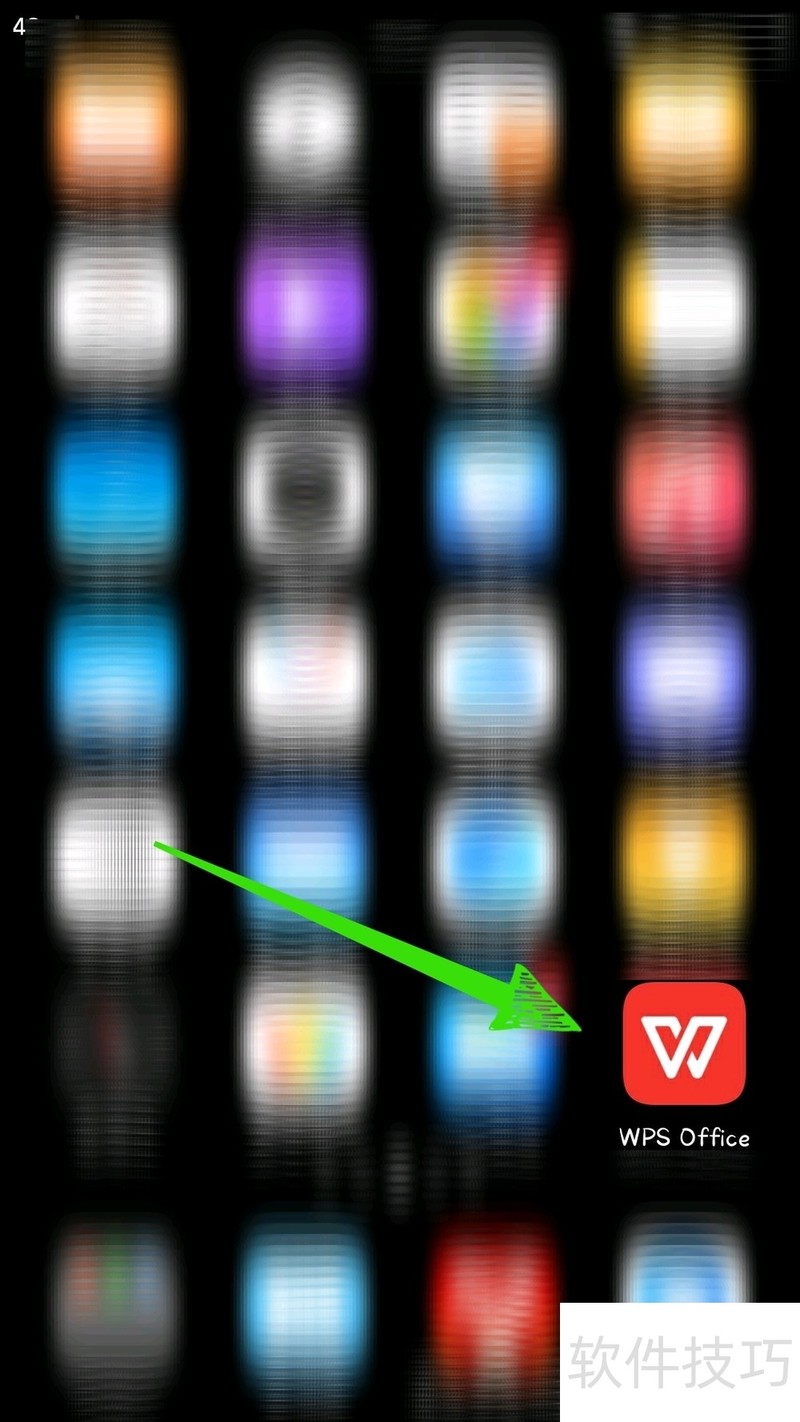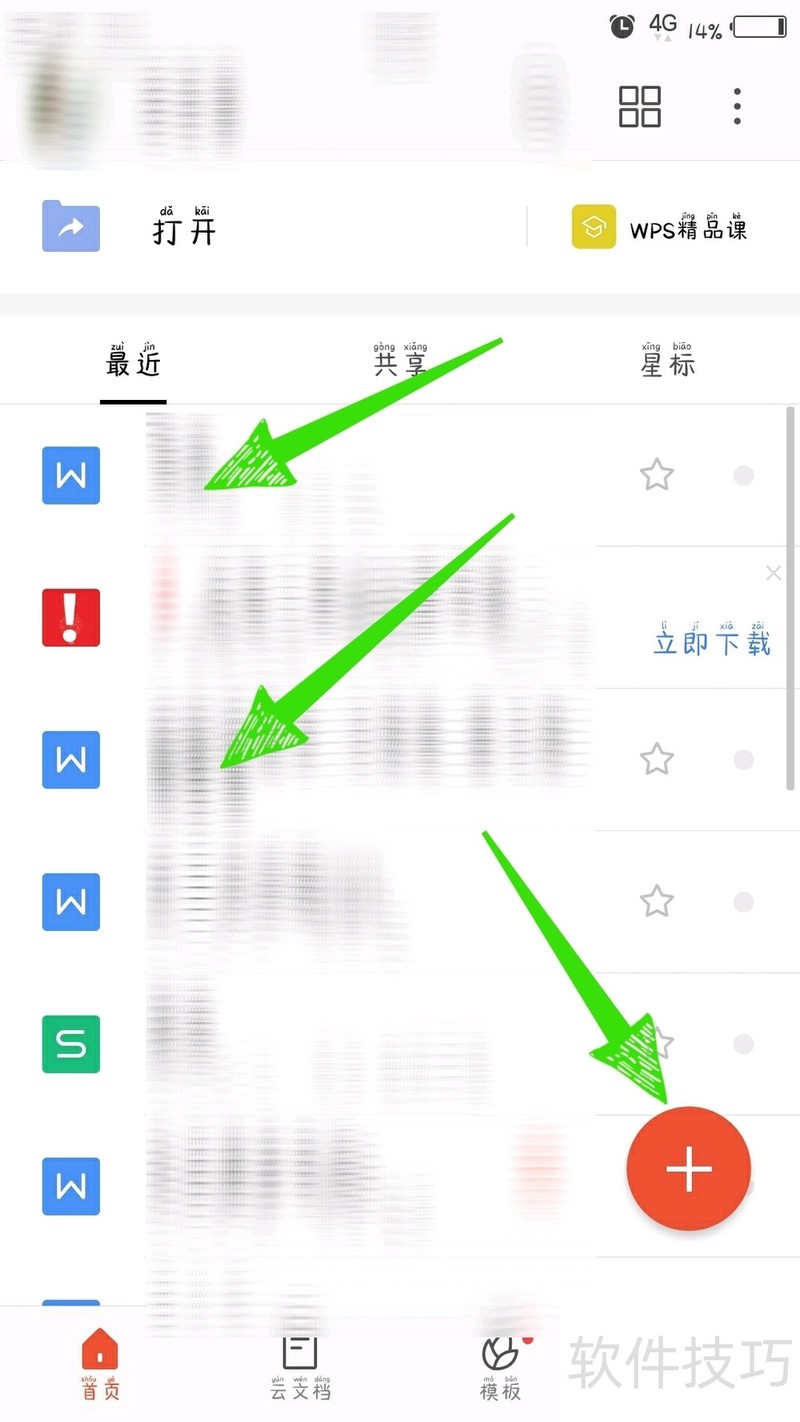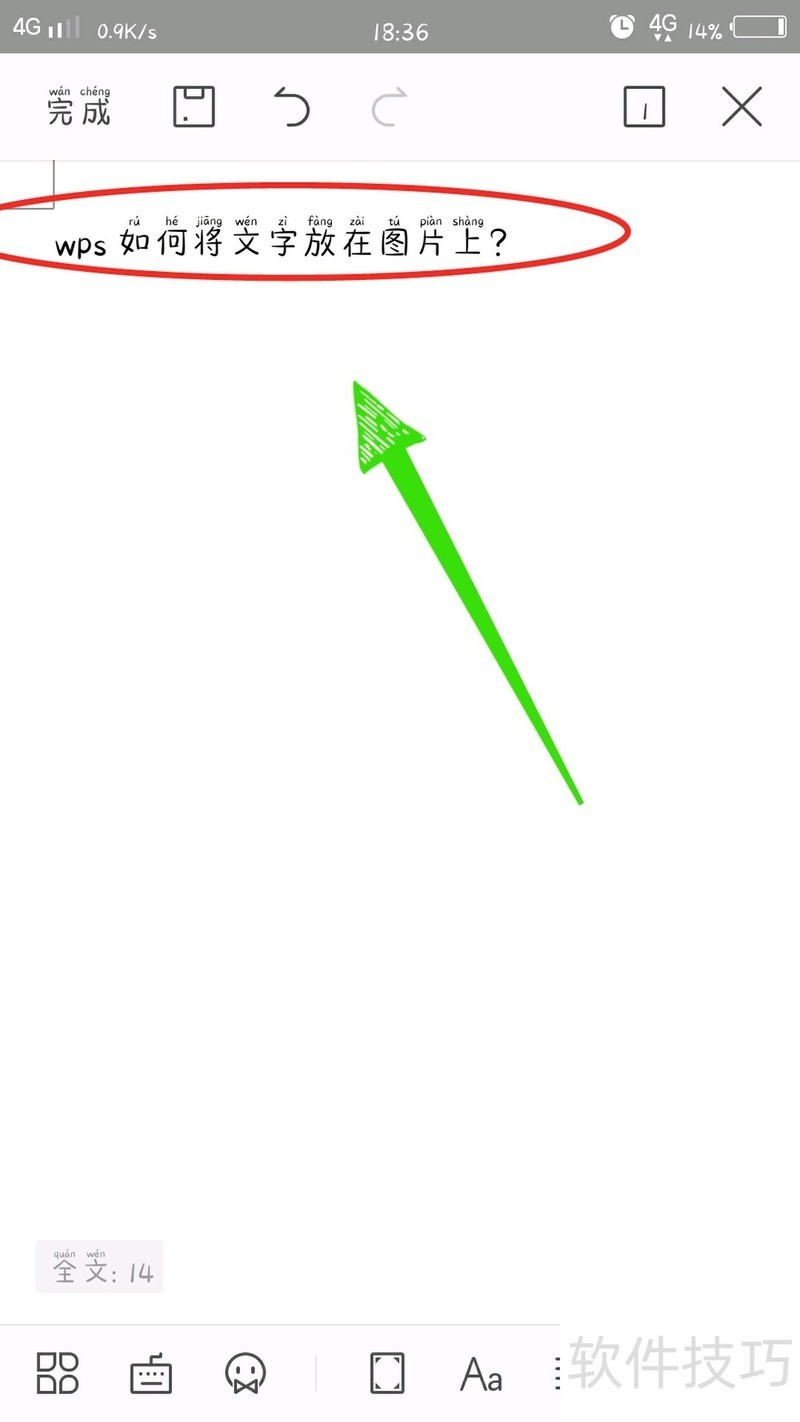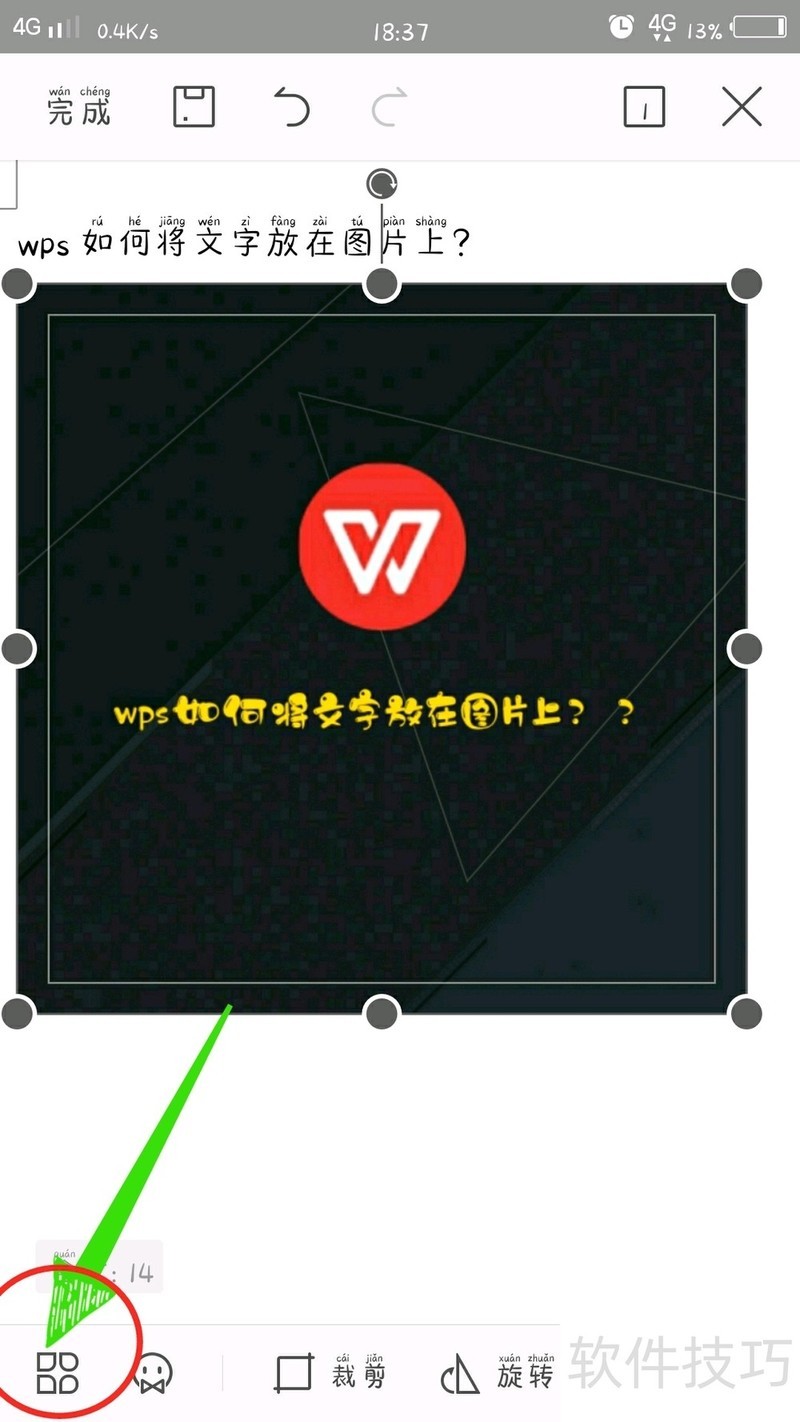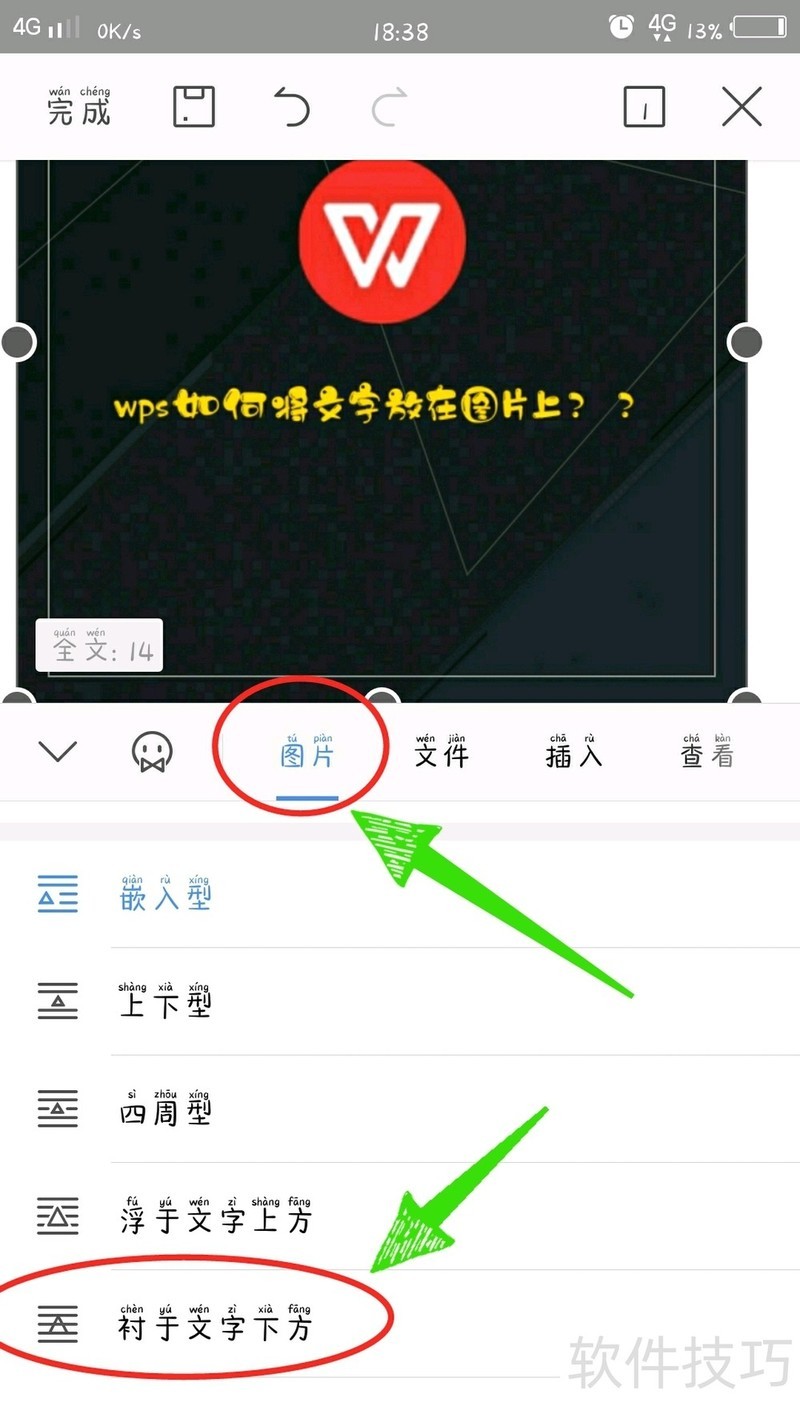wps如何将文字放在图片上?
2025年04月28日
在移动设备上,WPS办公软件常用于编辑工作中融入文字于图片的需求。本文将指导您操作步骤。
1、 第一步:点击wps?office红色图标,打开wpsAPP。
2、 第二步:打开我们要编辑的文档或者是新建文档。
3、 第三步:键入我们要放在图片上的文字。
4、 第四步:插入我们需要使用的图片,点击选中图片,然后点击左下角的“更多”按钮。
5、 第五步:在更多按钮的“图片”选项下面选择“衬于文字下方”。
上一篇: WPS如何快速增大字号?
最新文章
在当今这个信息化、数字化的时代,办公效率已成为个人和企业...
在当今快速发展的商业环境中,高效办公已成为企业竞争力的关...
随着信息技术的飞速发展,办公软件已经成为我们生活中不可或...
随着科技的不断发展,办公软件也在不断更新迭代,以满足用户...
随着科技的不断发展,办公软件已经成为我们日常工作中不可或...
WPS,作为一款广受欢迎的国产办公软件,自问世以来,凭借其卓...